Photo > Using playlists > Editing playlists
Editing playlists
Editarea listelor de redare
Pentru a adăuga sau şterge imagini dintr-o listă de redare sau pentru a rearanja imaginile în lista de redare.
Adding images to playlists
Adăugarea imaginilor la lista de redare
1. |
Selectaţi |
|---|---|
2. |
Selectaţi lista pe care doriţi să o editaţi şi apoi apăsaţi pe |
3. |
Selectaţi [Edit].
|
4. |
Apăsaţi pe butonul |
Deleting images from playlists
Ştergerea imaginilor din lista de redare
1. |
Selectaţi |
|---|---|
2. |
Selectaţi lista pe care doriţi să o editaţi şi apoi apăsaţi pe |
3. |
Selectaţi [Edit]. |
4. |
Selectaţi imaginile pe care doriţi să le ştergeţi, apoi apăsaţi butonul |
Sugestii
- Chiar dacă imaginea a fost ştearsă din listă, fişierul imagine nu este şters de pe hard disc.
- Dacă o imagine care a fost adăugată în lista de redare este ştearsă de pe hard disc, imaginea va fi automat ştearsă din lista de redare.
Rearranging images in playlists
Rearanjarea imaginilor în lista de redare
1. |
Selectaţi |
|---|---|
2. |
Selectaţi lista pe care doriţi să o editaţi şi apoi apăsaţi pe |
3. |
Selectaţi [Edit]. |
4. |
Selectaţi imaginile pe care doriţi să le mutaţi, apoi apăsaţi butonul
|
5. |
Utilizaţi butoanele |
 (Playlists) din categoria
(Playlists) din categoria  (Photo) a meniului principal.
(Photo) a meniului principal. .
.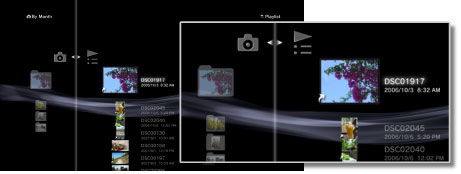
 şi selectaţi imaginea pe care doriţi să o adăugaţi în lista de redare din imaginile salvate pe hard disc.
şi selectaţi imaginea pe care doriţi să o adăugaţi în lista de redare din imaginile salvate pe hard disc. pentru a încheia editarea.
pentru a încheia editarea. . Imaginea va fi ştearsă din lista de redare. Dacă aţi şters toate imaginile dorite, apăsaţi pe butonul
. Imaginea va fi ştearsă din lista de redare. Dacă aţi şters toate imaginile dorite, apăsaţi pe butonul  .
.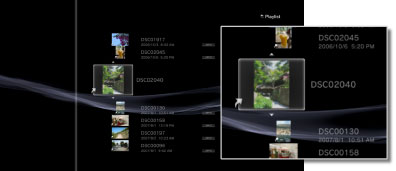

 pentru a muta imaginea în poziţia dorită şi apoi apăsaţi pe
pentru a muta imaginea în poziţia dorită şi apoi apăsaţi pe 
